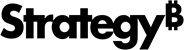Strategy ONE
Instalações silenciosas de OEM
Você pode usar a instalação silenciosa para incorporar facilmente MicroStrategy produtos com outras aplicações. As etapas abaixo mostram como usar uma instalação silenciosa para implantar um Aplicativo OEM em ambiente Windows. Para obter informações adicionais sobre instalações silenciosas, consulte Instalação automática no Windows.
Você pode seguir as etapas abaixo para realizar uma instalação silenciosa em um ambiente Windows. Para executar uma instalação silenciosa em um ambiente Linux, consulte Instalação silenciosa.
Certifique-se de que o MicroStrategy os arquivos de instalação estão acessíveis na máquina na qual a instalação está sendo executada. Se um arquivo de instalação necessário não estiver acessível, a instalação poderá falhar, geralmente fornecendo um aviso sobre requisitos ausentes.
Para Execute uma instalação silenciosa OEM
Quando MicroStrategy Se os produtos forem instalados como software incluído em outro produto, o procedimento a seguir é altamente recomendado:
-
Crie um arquivo de resposta de instalação (
response.ini) para o MicroStrategy produtos para instalar. A tabela a seguir mostra quais seções do arquivo são obrigatórias e quais são opcionais.Para obter informações detalhadas sobre o conteúdo do
response.iniarquivo, veja Configurando um Arquivo Response.ini para Instalação MicroStrategy.Seção do arquivo de resposta
Seleção
[Installer]Obrigatório
HideAllDialogs =Obrigatório
PreventReboot =Opcional
StopAllServices =Opcional
StopIIS =Opcional
CheckRenameOperations =Opcional
[UserRegistration]Obrigatório
[ComponentSelection]Obrigatório
EnterpriseManagerSelect =Obrigatório
[InitialPaths]Obrigatório
EnterpriseManager =Obrigatório Contexto
HideAllDialogs = TRUEfaz com que o script do arquivo de resposta:Use valores padrão conforme especificado no
response.iniarquivo.Não requer entrada do usuário.
Mantenha o fluxo de diálogo consistente de uma instância para outra. É necessária consistência no script do arquivo de resposta de uma instância para outra; se
setup.issdetecta uma inconsistência no fluxo de diálogo, a instalação é encerrada e um arquivo de log para a falha é criado.As únicas modificações no fluxo de diálogos pertinentes à instalação silenciosa são específicas ao local do arquivo. Portanto, a única parcela do
response.inique pode precisar ser modificado é o[InitialPaths]seção.O restante deste procedimento pressupõe que você salvou o
response.iniarquivo para o caminho do arquivoC:\. Se você salvá-lo em outro caminho de arquivo, substituaC:\response.inicom o caminho do arquivo do seuresponse.iniarquivo.Você deve salvar o
response.iniarquivo como codificação ANSI. - Crie o
setup.issarquivo para usar em conjunto com oresponse.iniarquivo para a instalação silenciosa. Use um editor de texto para criar osetup.issarquivo com as seguintes informações:[InstallShield Silent]Version=v7.00File=ResponseFile[File Transfer]OverwrittenReadOnly=NoToAll[Application]Name=MicroStrategyVersion=x.y.z#x.y.z represent the version of the MicroStrategy platformCompany=MicroStrategyLang=LanguageValue[{8CCF3F6C-55B7-4A27-8C68-ADF21D0585A2}-DlgOrder]Count=0Você deve salvar o
setup.issarquivo como codificação ANSI.A versão no
setup.issarquivo deve corresponder ao MicroStrategy versão que você está instalando exatamente. Por exemplo, se você estiver instalando a versão 10.7.0, deverá inserirVersion=10.7.0. Inserindo uma versão comoVersion=10ouVersion=10.7.xcausa um erro ao tentar realizar uma instalação silenciosa da versão 9.3.0.Para uma explicação do
LanguageValueparâmetro dentro da linhaLang=LanguageValue, ver Configurações de idioma para instalações silenciosas. -
No menu Iniciar do Windows, selecione Programase selecione Acessóriose clique com o botão direito Prompt de comando e selecione Executar como administrador. A caixa de diálogo Controle de conta de usuário é aberta.
As etapas para abrir um prompt de comando do Windows com privilégios de administrador podem ser diferentes dependendo da sua versão do Windows.
- Clique Sim para abrir o prompt de comando com privilégios de administrador. O prompt de comando é exibido.
-
Execute a instalação silenciosa com o
response.iniarquivo em conjunto com osetup.issarquivo da seguinte forma:Para uma explicação do
LanguageValueparâmetro, consulte Configurações de idioma para instalações silenciosasINSTALL_PATH\setup.exe -LLanguageValue--ResponseFile="C:\response.ini" -s -f1"c:\setup.iss" -f2"c:\setup.log"Na sintaxe mostrada acima, o
-sparâmetro indica que a instalação será completamente silenciosa. Se o-sparâmetro não estiver incluído no comando, uma interface será exibida durante a instalação mostrando o andamento da instalação.Se o programa de instalação encontrar um valor inválido para um requisito de instalação, a instalação será encerrada e a instalação silenciosa será encerrada. Você pode revisar quaisquer erros no
setup.logarquivo. - Se for necessária uma reinicialização após a conclusão da instalação, uma reinicialização da máquina será automaticamente acionada. Ligue novamente a máquina para permitir a conclusão de quaisquer configurações necessárias após a reinicialização da máquina.
- Após a conclusão da instalação, você poderá verificar o resultado do processo de instalação. Se a instalação silenciosa for bem-sucedida, o valor do código resultante será zero (
ResultCode=0) nosetup.logarquivo. Esta é a única indicação de que a instalação foi concluída se a instalação for completamente silenciosa e não for necessário reiniciar a máquina.
Configurações de idioma para instalações silenciosas
Nas etapas finais do procedimento para executar uma instalação silenciosa OEM:
- Você pode definir MicroStrategy Developer configurações de idioma definindo o valor do idioma no
setup.issarquivo. - Você pode ignorar o prompt de idioma executando
setup.execom a opção de linha de comando para o idioma.
A tabela a seguir lista os valores para o diferentes línguas que MicroStrategy apoia:
|
Idioma |
Valor |
|
|
0006 |
|
|
0019 |
|
|
0009 |
|
|
0012 |
|
|
0007 |
|
|
0016 |
|
|
0017 |
|
|
0018 |
|
|
0022 |
|
|
2052 |
|
|
0010 |
|
|
0029 |
|
|
1028 |
Por exemplo, para selecionar Inglês como idioma:
- Para o arquivo setup.iss, mudar
Lang=LanguageValuepara:Lang=0009 - Para executar a instalação silenciosa, use a opção de linha de comando da seguinte maneira:
Path\setup.exe -L0009
Para a opção de linha de comando, você deve digitar -L na frente do código do idioma para indicar que você está inserindo um idioma.